Hogyan lehet kiemelni az egy évnél régebbi dátumokat az Excelben?
Ebben a cikkben bemutatom azokat a módszereket, amelyekkel az Excelben automatikusan kiemelik a dátumokat, amelyek meghaladják a mai napot.
Jelölje ki a több mint egy éves dátumokat a mai naptól a Feltételes formázással
Válasszon egy évnél régebbi dátumokat a mától a Specifikus cellák kiválasztásával![]()
Jelölje ki a több mint egy éves dátumokat a mai naptól a Feltételes formázással
A Feltételes formázás segédprogram segítségével egy képlettel automatikusan kiemelheti az egy évnél régebbi dátumokat a mától.
1. Jelölje ki a dátum cellákat (ha kiemelni szeretné a sorokat, jelölje ki az adatsor összes celláját), majd kattintson a gombra Kezdőlap > Feltételes formázás > Új szabály.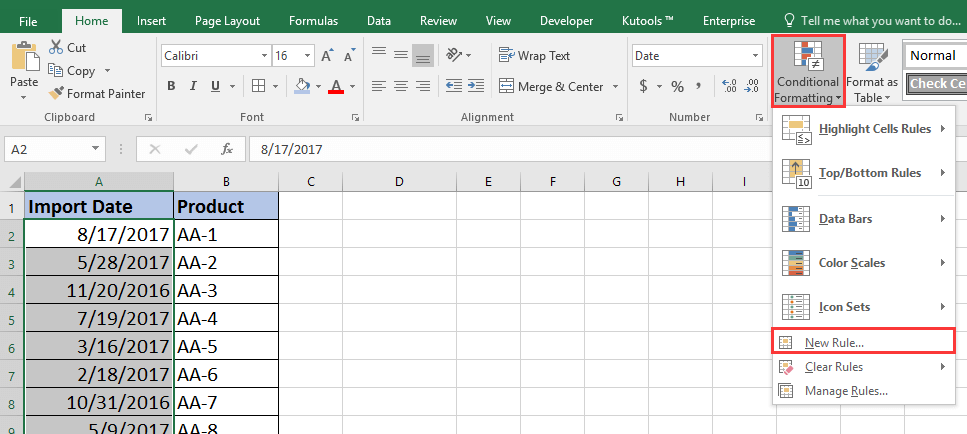
2. Ezután a Új formázási szabály párbeszédablakban válassza ki Képlet segítségével határozza meg, hogy mely cellákat formázza a Válasszon egy szabálytípust listát, és írja be ezt a képletet = A2 <= MA () - 365 be a Formázza az értékeket, ahol ez a képlet igaz szövegmezőbe, és kattintson a gombra kialakított hogy engedélyezze a Cellák formázása párbeszéd, alatt Tölt fülre, és válasszon ki egy színt, amelyet használni szeretne a kiemeléshez. Lásd a képernyőképet:
3. kettyenés OK > OK, és kiemelték azokat a dátumokat, amelyek mától egy évnél régebbiek.
Válasszon egy évnél régebbi dátumokat a mától a Specifikus cellák kiválasztásával
Ha ki szeretné választani az egy évnél régebbi dátumokat a mától, használhatja Kutools az Excel számára'S Válassza a Specifikus cellák lehetőséget hasznosság.
| Kutools az Excel számára, Több mint 300 a praktikus funkciók megkönnyítik a munkáját. |
Telepítése után Kutools for Excel, kérjük, tegye a következőket: (Töltse le ingyen a Kutools for Excel programot most!)
1. Írja be ezt a képletet egy üres cellába = MA () - 365 hogy kiszámítsa a dátumot, amely a mai naptól több mint egy éves.
2. Válassza ki a dátum cellákat, majd kattintson Kutools > választ > Válassza a Specifikus cellák lehetőséget.
3. Ban,-ben Válassza a Specifikus cellák lehetőséget párbeszédpanelen ellenőrizze Sejt opciót, és válassza a lehetőséget Kevesebb mint az első legördülő listában, majd kattintson a gombra  a szövegdobozban válassza ki a dátumot, amely meghaladja a mai napot. Lásd a képernyőképet:
a szövegdobozban válassza ki a dátumot, amely meghaladja a mai napot. Lásd a képernyőképet:
4. kettyenés Ok, és megjelenik egy párbeszédpanel, amely emlékezteti az egyező cellák számát. Lásd a képernyőképet:
5. kettyenés OK a párbeszédpanel bezárásához, majd kiválaszthatja, eltávolíthatja, formázhatja vagy más szerkesztőket végezhet a kiválasztott cellákban, amire szüksége van.
Demó
A legjobb irodai hatékonyságnövelő eszközök
Töltsd fel Excel-készségeidet a Kutools for Excel segítségével, és tapasztald meg a még soha nem látott hatékonyságot. A Kutools for Excel több mint 300 speciális funkciót kínál a termelékenység fokozásához és az időmegtakarításhoz. Kattintson ide, hogy megszerezze a leginkább szükséges funkciót...

Az Office lap füles felületet hoz az Office-ba, és sokkal könnyebbé teszi a munkáját
- Füles szerkesztés és olvasás engedélyezése Wordben, Excelben és PowerPointban, Publisher, Access, Visio és Project.
- Több dokumentum megnyitása és létrehozása ugyanazon ablak új lapjain, mint új ablakokban.
- 50% -kal növeli a termelékenységet, és naponta több száz kattintással csökkenti az egér kattintását!
